以Pro安装Win7教程(详细教你如何使用Pro工具轻松安装稳定的Windows7系统)
198
2025 / 08 / 19
随着Windows8.1系统的发布,很多用户希望升级或重新安装这个新系统。使用PE(PreinstallationEnvironment)来安装系统是一种常见的方法,本文将详细介绍如何使用PE安装Win8.1系统。
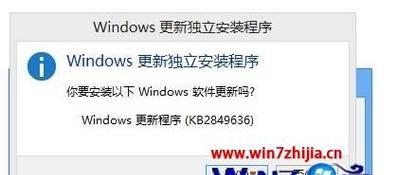
准备工作
1.确保你已经拥有了一个可靠的PE启动盘。
2.确保你已经备份了所有重要的文件和数据。
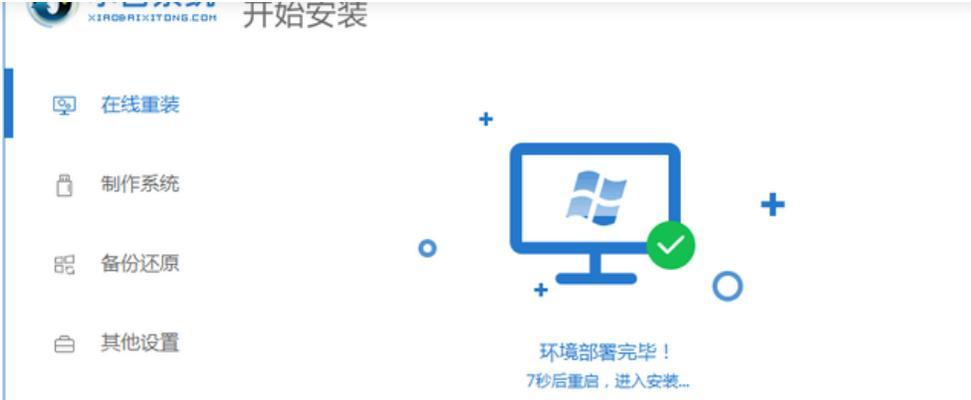
3.确保你已经获取了Windows8.1系统的安装文件。
制作PE启动盘
1.在一台正常工作的电脑上,插入U盘或光盘。
2.打开PE制作工具,选择相应的PE版本,并将其写入U盘或光盘。
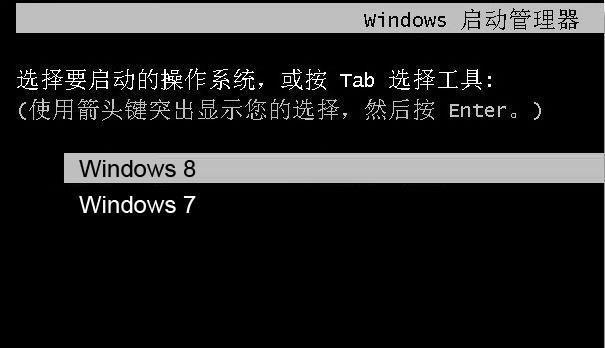
3.等待制作完成后,将PE启动盘插入需要安装Win8.1系统的电脑。
进入PE环境
1.打开电脑,并按下开机键。
2.在开机界面出现时,按下相应的按键(通常是F12或ESC)进入BIOS设置。
3.在BIOS设置中,将启动顺序设置为从U盘或光盘启动。
4.保存设置并退出BIOS,电脑会重新启动并进入PE环境。
分区与格式化
1.在PE环境中,打开磁盘管理工具。
2.选择你希望安装Win8.1系统的硬盘。
3.删除该硬盘上的所有分区,并将其格式化为NTFS格式。
4.重新创建一个新的主分区,并将其设置为活动分区。
安装Win8.1系统
1.将Windows8.1系统的安装文件复制到一个可访问的位置(如U盘)。
2.打开PE环境中的文件管理器,找到并运行安装文件。
3.按照安装向导的提示,选择语言、时区、键盘布局等设置。
4.选择自定义安装,指定安装位置为之前创建的主分区。
5.等待安装过程完成,重启电脑。
系统初始化
1.在重启后,系统将进行初始化配置。
2.根据提示,设置个人账户和密码等信息。
3.等待系统初始化完成,进入桌面界面。
更新驱动程序和系统补丁
1.打开设备管理器,检查是否有未安装驱动程序的设备。
2.下载并安装相应的驱动程序。
3.打开WindowsUpdate,下载和安装最新的系统补丁和更新。
安装必备软件
1.下载并安装常用的软件,如浏览器、办公软件等。
2.根据个人需求,安装其他常用的软件或工具。
数据恢复
1.将之前备份的文件和数据复制到新系统中。
2.检查数据是否完整,确保所有重要文件都已恢复。
系统优化
1.清理系统垃圾文件,释放磁盘空间。
2.配置系统启动项,提升系统启动速度。
3.安装安全软件并进行系统安全设置。
备份系统
1.使用系统备份工具创建一个系统备份点。
2.定期更新和创建系统备份,以便在需要时恢复系统。
常见问题解决
1.如果遇到安装过程中的问题,可参考官方文档或在线论坛解决方案。
2.常见问题如无法启动、驱动兼容性等,均有相应解决方法。
注意事项
1.在安装过程中保持电脑连接稳定的电源。
2.选择合适的驱动程序和软件版本,避免不必要的兼容性问题。
系统激活
1.使用合法的产品密钥激活你的Win8.1系统。
2.在激活过程中遇到问题,可联系官方客服进行咨询和解决。
通过PE安装Win8.1系统,可以帮助用户快速、简便地完成系统安装,并避免了一些常见的问题。但在整个安装过程中,需要注意各个步骤的细节以及备份重要数据的重要性。希望本文对于想要使用PE安装Win8.1系统的读者有所帮助。
